
Problém s "visí" počítač pro jistotuznámé všem, bez výjimky. Zpravidla se za to obviňují viry, špatně napsané programy a také banální přehřátí. Čas od času je svchost.exe vinen. Jaký je tento proces a proč se to děje? Zkusme na to přijít!

Za prvé, mnoho okamžitě panikaří.Když vidí „Svchost“ ve „Správci úloh“, okamžitě předpokládají, že se do počítače vkradl zákeřný virus. Okamžitě se nainstaluje nejnovější antivirus (nebo lépe dva), po kterém je počítač několikrát zkontrolován. Pokud byl uživatel tak horlivý, že nainstaloval dvě nebo tři bezpečnostní aplikace najednou, je zaručeno selhání systému.
Varujeme vás hned: nejedná se o virus, a proto se nemusíte ponořit, abyste svchost.exe smazali! Co je to za tento proces?
Так называется очень важный компонент, zodpovědný za provoz dynamických systémových knihoven (DLL). Závisí tedy na samotném Průzkumníkovi (Průzkumníkovi) systému Windows, a nikoli na tisících aplikací třetích stran. To platí zejména pro hry, které tyto knihovny aktivně používají prostřednictvím DirectX.
Nachází se na této adrese:% SystemRoot% System32. Při čtení položek registru při každém spuštění aplikace vytvoří seznam těch služeb, které by měly být spuštěny. Je třeba poznamenat, že několik kopií svchost.exe lze spustit najednou (jaký proces již znáte). Důležité je, že každá instance tohoto procesu může dobře obsahovat svou vlastní skupinu služeb. To se provádí za účelem maximalizace pohodlí při sledování provozu systému a také ke zjednodušení ladění v případě problémů.
Všechny skupiny, které jsou aktuálně součástí tohoto procesu, lze nalézt v následujících klíčích registru:
Všechny parametry, které jsou v těchto sekcích k dispozici, jsou viditelné jako samostatné instance svchost.exe (již jsme řekli, co to je).
V každém klíči registru, který je jimodkazuje, existuje parametr formuláře: REG_MULTI_SZ. Obsahuje názvy všech služeb dostupných jako součást určité skupiny Svchost. Každá z nich obsahuje název jedné nebo více služeb, jejichž popis obsahuje klíč ServiceDLL.
Toto je svchost.exe.
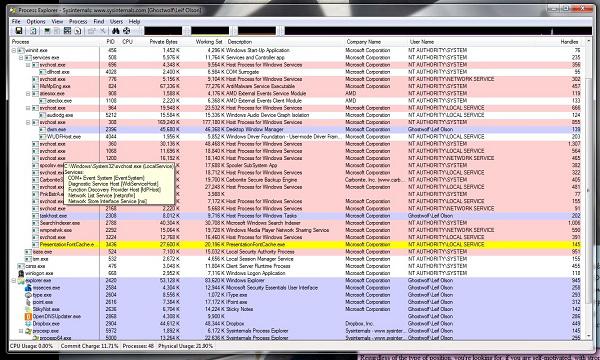
Chcete-li zobrazit všechny služby, které jsou aktuálně spojeny s tímto procesem, musíte udělat několik jednoduchých věcí.
Často se stává, že po zadání příkazů počítač zobrazí něco temného, například: „Příkaz nelze rozpoznat.“ Udělejte si čas na to, abyste to znovu zadali.
To se obvykle stává, protožeže pracujete z účtu, jehož práva prostě nestačí k provedení tohoto druhu akce. Nezáleží na tom, zda máte účet správce nebo ne. K nápravě situace by měl být emulátor režimu příkazového řádku spuštěn poněkud odlišným způsobem.
Chcete-li to provést, klikněte na tlačítko "Start", potéProč do pole „Hledat“ zadejte CMD. V pravé části nabídky se otevře seznam s nalezenými soubory. Pravým tlačítkem myši klikneme na první z nich (s odpovídajícím jménem) a v kontextové nabídce vybereme položku „Spustit jako správce“.
Takže jsme vám dali základní informace. Nyní se pojďme zabývat škodlivými programy, které se mohou maskovat jako neškodná systémová aplikace.
Podrobně se podívejte na název procesu:mělo by být napsáno jako sVChost! Některé trojské koně, které se maskují jako sVHost, jsou velmi běžné. Pokud ve svém „správci úloh“ něco takového vidíte, pak je v tomto případě skutečně nutné prověřit systém, zda neobsahuje škodlivé aplikace.
Stále jsou to zejména „pokročilé“ viry a trojské koněMohou se mistrovsky maskovat, mají přesně stejné jméno jako skutečný proces. I přesto je lze rozlišovat se 100% pravděpodobností, přičemž je třeba věnovat pozornost nejcharakterističtějším znakům. Pojďme je rozebrat.

Pokud něco takového vidíte, pak je tu jen jeden důvod - virus.
Nejste si jisti, jak to udělat? Všechno je velmi jednoduché!Nejprve klikněte na tlačítko "Start", levým tlačítkem myši klikněte na pole "Spustit". Poté zadejte příkaz MSConfig. Otevře se seznam všech aplikací spuštěných při spuštění, které musíte pečlivě zkontrolovat.
Pokud existuje mnoho procesů svchost.exe (nebo dokonce jeden), pak určitě musíte přemýšlet o tom, jak dostat malware z počítače.
Jak jsme již řekli, v tomto případě je to rozumnějšístačí prohledat operační systém pomocí výkonného antivirového programu. Ale předtím to neublíží provést řadu jednoduchých akcí, pomocí kterých můžete virus zcela zablokovat před jakoukoli možností, jak vám ublížit. Virus svchost.exe se v posledních letech obecně rozšířil po celé runetě. Škodlivé programy, které se specializují na krádež osobních údajů uživatelů, zpravidla pracují pod rouškou běžného systému.
Za prvé, v řádku „Umístění souboru“Vyhledejte, ve které konkrétní složce je virový soubor umístěn. Po výběru v seznamu levým tlačítkem myši klikněte na tlačítko „Zakázat“. Klikněte na „OK“, poté přejděte do adresáře s hledaným souborem a smažte jej. To je vše. Lze skenovat pomocí antiviru.
Takže jsme zpět na začátek našeho článku.Pamatujte si, že někdy kvůli svchost.exe (jaký proces je to, jak jsme již podrobně vysvětlili) se počítač začíná zpomalovat a „viset“? K čemu se to děje? A jak lze tento jev překonat bez přeinstalování systému?

Je to celkem jednoduché a efektivnídoporučení, které v mnoha případech pomáhá. Otevřete Správce úloh, vyhledejte tam proces svchost, klikněte na něj pravým tlačítkem a vyberte možnost Priorita / Nízká. Je třeba poznamenat, že to musí být provedeno u každého procesu se stejným názvem, který je ve „Správci úloh“.
Ještě jednou vám připomeneme: pokud vidíte soubor svchost.exe (co to je, už víte), v žádném případě neberte čas na jeho odstranění, podezření na virus v něm!
V systému Windows XP je problém s téměř 100% využití procesoru a svchost často způsoben tím, že aktualizační služba nefunguje správně. U některých počítačových zdrojů byl tento jev vysvětlen.
Дело в некорректном механизме проверки обновлений.Vzhledem k počtu oprav, které byly pro tento systém vydány, se malá chyba v alokaci paměti stala vážným problémem: počítač nejenže pracuje pomalu, ale podle toho také můžete hledat „záplaty“ na několik dní.
Chcete-li dočasně zakázat službu Windows Update, měli bystepřejděte do části „Ovládací panely“ a najděte položku „Systém a zabezpečení“. Zde se nachází požadovaná „Windows Update“, ve které nás zajímá položka „Zapnout a vypnout automatické aktualizace“. Zaškrtněte políčko vedle položky „Nekontrolovat aktualizace.“ Klikněte na OK a restartujte počítač.
Pokud je pak vše v pořádku a procesor neníProtože je ve většině případů v „zabitém“ stavu, viníkem všech problémů byla služba aktualizace. V případě, že problém bude nadále pozorován a poté vraťte Windows Update do původního stavu, po kterém budeme i nadále hledat viníka všech nešťastí.
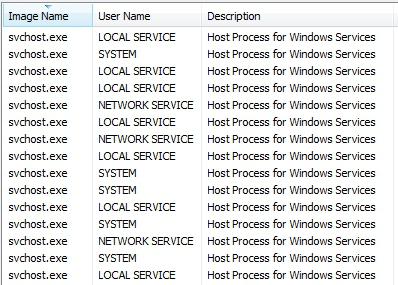
Udělejte si však čas.V mnoha případech je na vině Internet Explorer. Pamatujete si, jak jsme na samém začátku článku diskutovali o důležitosti svchost pro Explorer? „Internetový prohlížeč“ je však důležitou součástí správce souborů řady OS Windows.
Problémy s ním velmi často začínají v rocepřípad, kdy je verze IE velmi zastaralá. Například společnost Microsoft po velmi dlouhou dobu nedoporučovala používat systém Windows XP s šestou verzí aplikace Internet Explorer.
V tomto případě tedy problém vyřešte.dostatečně jednoduché. Použijte výše uvedenou službu Windows Update. Stáhněte si a nainstalujte všechny nejnovější aktualizace pro vaši verzi operačního systému, nainstalujte novou verzi IE. Je možné, že vám toto opatření pomůže.
Pozorujte po pokusu o spuštění kteréprocesorové aplikace jsou přetíženy. Kromě toho byste měli být upozorněni zprávami „chyba aplikace aplikace svchost.exe“, které jsou téměř stoprocentním ukazatelem toho, že některé aplikace třetích stran jsou odpovědné za nevhodné chování systému.
Tento program je nejčastěji staženou hroujeho šťastný majitel z nějakého „levého“ webu. Ti, kteří provedli úpravy programového kódu, odstranili z něj ochranu, zřídka otestují jejich vytvoření, zda jsou plně kompatibilní s některými systémy, jejich knihovnami DLL a dalšími. Není tedy co překvapit.
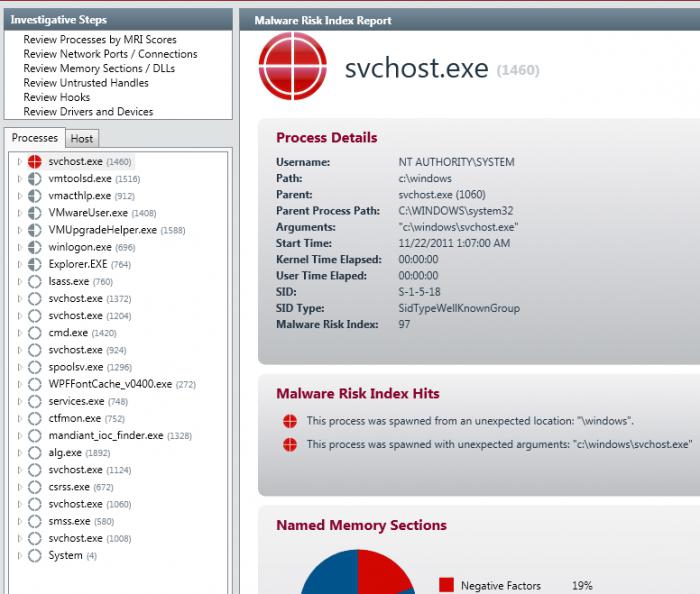
Ve vzácných případech je tento problém zaznamenánMajitelé poštovního programu The Bat jsou staré verze, které z jednoho nebo druhého důvodu stále používá mnoho lidí. Zkuste aplikaci odinstalovat. Poté nainstalujte nejnovější verzi obslužného programu a poté se znovu podívejte na chování počítače.
Velmi často při přenosu systému na jiný diskpo několika závažných chybách v systému souborů a po virovém útoku uživatelé narazí na OS, který je kvůli svchostu zcela zamrzlý. exe. "Jak odstranit tento škodlivý proces?" - začátečníci myslí.
Znovu vás upozorníme: smazání tohoto souboru povede k vážným důsledkům a úplné nefunkčnosti systému, takže je lepší přečíst si další tip před extrémními opatřeními.
Имеются сведения, что процесс svchost.exe, chyba, která kazí tolik nervů pro uživatele, nemusí správně fungovat kvůli nesprávně nainstalovaným nebo „křivým“ ovladačům. Často se ukazuje, že důvodem je program pro grafické karty a zvukové karty. Ovladače pro ně jsou složité a nepředvídatelné, takže je odstraňte, pokud je to možné, a nainstalujte nejnovější (nebo nejstabilnější) verze.
Vlastníci systému Windows Vista / 7 by měli volatpozornost na program Windows Defender, který je součástí standardního balíčku dodávek těchto operačních systémů. Slouží k zabránění malwaru v přístupu do systému, ale někdy se chová lépe.
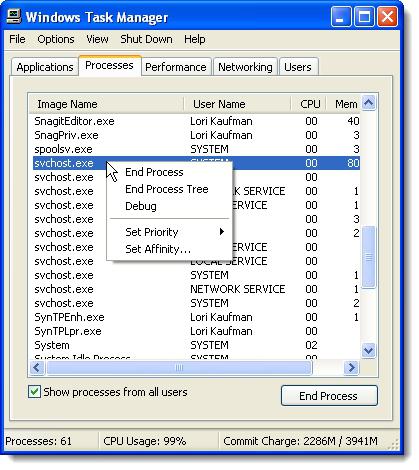
Chcete-li situaci napravit, klikněte naTlačítko „Start“, přejděte na „Ovládací panely“ a poté v něm najděte „Defender“. V hlavním okně je položka „Spustit kontrolu v klidovém stavu“. Zrušte zaškrtnutí a klikněte na OK. V některých případech je toto opatření užitečné.
Doufáme, že zjistíte, co je svchost.exe.Hovořili jsme podrobně o jeho účelu, jakož i o metodách řešení problémů s ním. Metody řešení problémů, které poskytujeme, zpravidla fungují. Musíte pouze přísně dodržovat pokyny uvedené v tomto článku.
Navíc není na škodu aktualizovat systém včas.


























